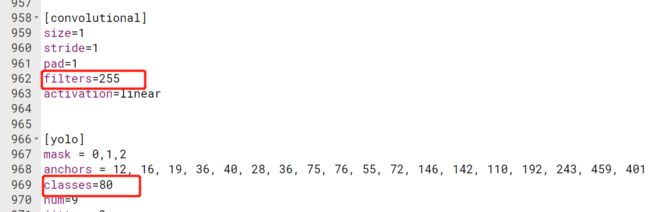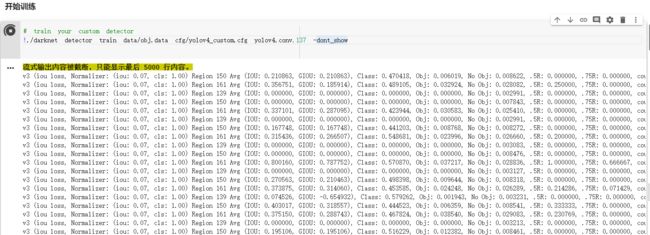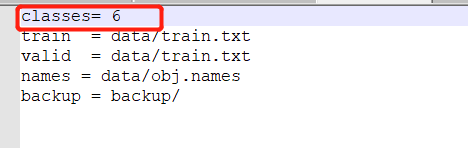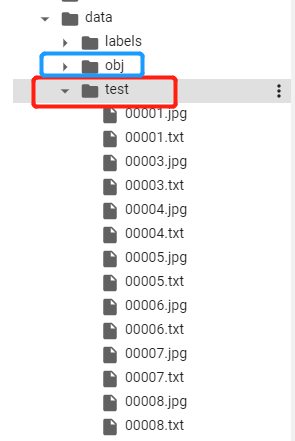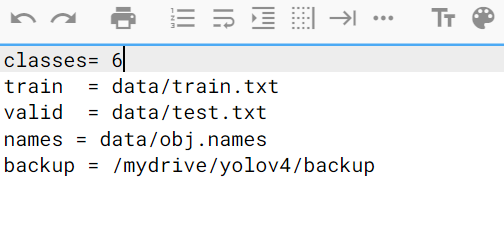yolov4用Google Colab训练自己的数据集
yolov4训练数据
-
- 简介
- 运用google Colab训练自己的Yolov4数据集
-
- google colab的使用
- 项目使用流程
-
- 1.设置GPU可用
- 2.clone项目构建Darknet
-
-
- git clone项目
- 修改项目的makefile文件,使编译生成的程序可以使用GPU和OpenCV
- 验证CUDA版本
- 编译项目生成darknet运行程序
-
- 3.设置谷歌云盘路径简写——方便上传文件到云端
-
-
- 装载谷歌云盘——便于将谷歌云盘中的文件传到云端服务器中
- 设置谷歌云盘路径的简写
- 在谷歌云盘中创建存放训练相关文件的文件夹
-
- 4.运行demo显示bbox
-
-
- 下载训练好的coco数据集权重
- 定义imshow函数,方便显示图片
- 运行demo
-
- 5.训练自己的数据集
-
-
- 上传训练所需文件
- 将相关文件上传到谷歌云盘
- 将云盘中的相关文件拷贝到云端
- 下载预训练权重并上传到darknet文件下
- 开始训练
- 根据map选择权重文件
-
- 6.测试
简介
前段时间YOLO系列(v1-v3)作者 Joe Redmon在推特上宣布不再继续CV方向的研究,但最近由 Alexey Bochkovskiy大神接管并更新了yolov4的项目,项目地址https://github.com/AlexeyAB/darknet。此项目之前为yolov3项目支持windows的版本,由于官方darknet并不能很好得支持windows环境,便采用了支持windows的此项目,并且此项目一直在更新,用起来比大多数yolov3项目都顺手。
对于yolov4部分的训练流程和测试,同yolov3的过程。
yolov3及标注生成方法可参考:https://blog.csdn.net/longlong068/article/details/105384712
https://blog.csdn.net/longlong068/article/details/105088304
运用google Colab训练自己的Yolov4数据集
google colab的使用
-
首先需要创建谷歌云盘账号:https://drive.google.com
-
打开谷歌云盘
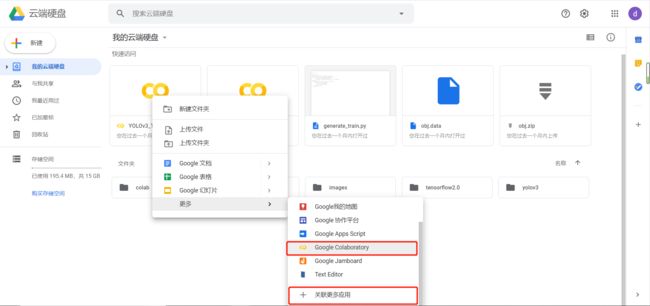
右键选择创建一个Colab的.ipynb文件,如果没有上图的Googel Colab选项,点击关联更多应用添加。
-
将.ipynb文件装载谷歌云盘,方便Googel云盘和Colab分配的云GPU进行文件相互传输。
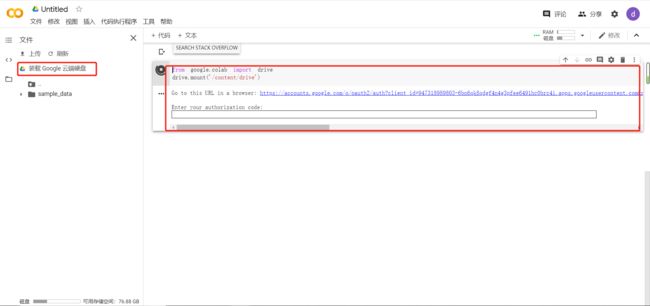
点击装载Google云端硬盘,或者直接在左边的命令行输入指令进行装载,指令如下:
from google.colab import drive drive.mount('/content/drive')装载成功后可见:
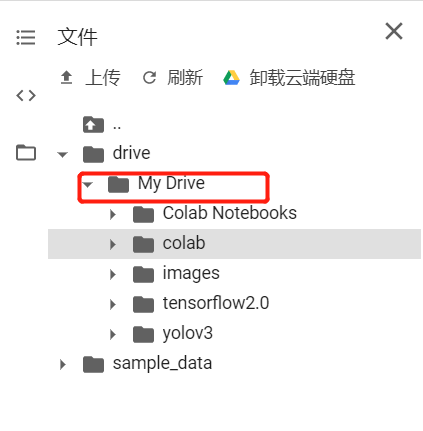
其中的My Drive中的文件即为Google云盘中的文件。
-
在生成的ipynb文件中进行设置GPU可用、项目的git、训练等后续操作。
项目使用流程
此部分的Yolov4项目基于https://github.com/AlexeyAB/darknet
。
1.设置GPU可用
2.clone项目构建Darknet
git clone项目
输入并运行以下命令来git项目:
!git clone https://github.com/AlexeyAB/darknet
成功后在左边的文件列表可以找到项目文件darknet。
![]()
修改项目的makefile文件,使编译生成的程序可以使用GPU和OpenCV
运行以下命令,将会自动修makefile
# 修改makefile 将OpenCV和GPU设置为可用
%cd darknet
!sed -i 's/OPENCV=0/OPENCV=1/' Makefile
!sed -i 's/GPU=0/GPU=1/' Makefile
!sed -i 's/CUDNN=0/CUDNN=1/' Makefile
验证CUDA版本
#验证CUDA版本
!/usr/local/cuda/bin/nvcc --version
输出结果如下:
![]()
编译项目生成darknet运行程序
!make
编译生成可执行文件darknet
3.设置谷歌云盘路径简写——方便上传文件到云端
装载谷歌云盘——便于将谷歌云盘中的文件传到云端服务器中
因为服务器与云盘的装载经常掉,前面装载过也最好再运行以下代码
from google.colab import drive
drive.mount('/content/gdrive')
设置谷歌云盘路径的简写
#将谷歌云盘路径简写为mydrive
!ln -s /content/gdrive/My\ Drive/ /mydrive
!ls /mydrive
运行以上代码,以后输入mydrive即代表谷歌云盘的路径
在谷歌云盘中创建存放训练相关文件的文件夹
回到谷歌云盘中创建一个文件夹,来存放我们训练所要用到的文件,我创建了一个名为yolov4的文件夹,来存放obj.name、obj.zip(训练图片和.txt的压缩文件)等训练所需文件。
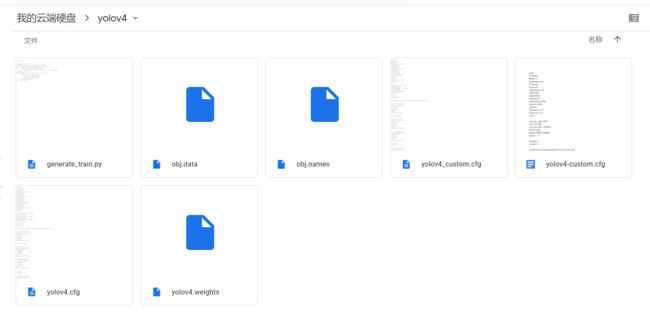
!ls /mydrive/yolov4
4.运行demo显示bbox
此步只为了检验环境和编译成功与否,可以跳过此步直接训练自己的数据集。
下载训练好的coco数据集权重
yolov4训练好的coco数据集下载地址:https://drive.google.com/open?id=1cewMfusmPjYWbrnuJRuKhPMwRe_b9PaT
也可以通过我的百度云盘下载:链接:https://pan.baidu.com/s/1L5OMQCWcKc76stKj1uaiGQ
提取码:cqhx
要将下载好的权重文件上传到云端的darknet文件下,我是将权重文件上传到Google云盘中的yolov4(自己创建的)文件中,再将其从谷歌云盘copy到云端,copy指令执行以下:
#将谷歌云盘中的yolov4上传到darknet目录下
!cp /mydrive/yolov4/yolov4.weights ./
定义imshow函数,方便显示图片
#定义imshow 调用opencv显示图片
def imShow(path):
import cv2
import matplotlib.pyplot as plt
%matplotlib inline
image = cv2.imread(path)
height, width = image.shape[:2]
resized_image = cv2.resize(image,(3*width, 3*height), interpolation = cv2.INTER_CUBIC)
fig = plt.gcf()
fig.set_size_inches(18, 10)
plt.axis("off")
plt.imshow(cv2.cvtColor(resized_image, cv2.COLOR_BGR2RGB))
plt.show()
运行demo
!./darknet detector test cfg/coco.data cfg/yolov4.cfg yolov4.weights data/dog.jpg
imShow('predictions.jpg')
结果图:
5.训练自己的数据集
上传训练所需文件
训练所需文件:obj.zip(图片及对应标注的.txt文件压缩包)、yolov4_custom.cfg(自己根据数据集中类修改)、obj.data(相关路径及种类个数设定)、obj.names(自己数据集的类名)、generate_trian.py(运行生成train.txt)
将相关文件上传到谷歌云盘
对自己数据集的图片进行标注和生成.txt文件放到同一文件夹后,将其压缩然后上传到谷歌云盘中,直接上传将十分缓慢。
标注工具:https://github.com/tzutalin/labelImg
![]()
上传obj.zip到谷歌云盘:通过标注工具生成项目所需的与图片同名的.txt文件,将原图片与同名.txt文件放在同一文件obj下,将文件夹压缩为obj.zip并上传到谷歌云盘的yolov4文件夹下。
上传obj.data和obj.names到谷歌云盘:obj.data文件在项目中文件的基础上,根据自己数据集的类别个数进行修改而得到。
![]()
obj.names中每行写入自己数据集的类名。
上传yolov4_custom.cfg到谷歌云盘:yolov4_custom.cfg在darknet/cfg/yolov4-custom.cfg的基础上,根据自己数据集的类别个数进行修改得到。
修改1:
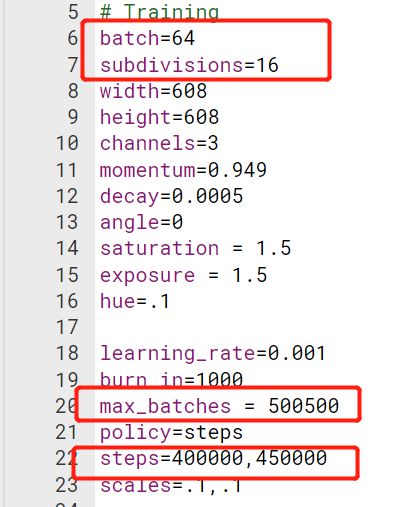
- batch =64 subdivisions=16不变
当训练运行显示“out of memory”时,可以尝试将subdivisions升至32或64。 - max_batches= ? 为自己数据集种类个数*2000 如果有六类及为12000
- steps=?,? 分别为max_batches的80%和90%
修改2:
要修改三个以上部分,即三个尺度下都要修改
- fiters=(5+classes)x3 如数据集种类个数classes为6 fiters=33
- classes =6(分类个数)
上传generate_trian.py文件到谷歌云盘:此yolov4项目训练自己数据集还需要trian.txt,train.txt文件可通过运行generate_trian.py生成,所以在此之前需要创建generate_trian.py,并上传到谷歌云盘中,以便后续拷贝到云服务中并运行。generate_trian.py文件如下:
import os
image_files = []
os.chdir(os.path.join("data", "obj"))
for filename in os.listdir(os.getcwd()):
if filename.endswith(".jpg"):
image_files.append("data/obj/" + filename)
os.chdir("..")
with open("train.txt", "w") as outfile:
for image in image_files:
outfile.write(image)
outfile.write("\n")
outfile.close()
os.chdir("..")
将云盘中的相关文件拷贝到云端
#确保当前路径在darknet下
!ls
#将数据集图片及标注的txt文件的压缩包上传到服务器
!cp /mydrive/yolov4/obj.zip ../
#解压到data文件下
!unzip ../obj.zip -d data/
#从谷歌云盘上传根据自己数据集修改的.cfg文件
!cp /mydrive/yolov4/yolov4_custom.cfg ./cfg
#从谷歌云盘上传自己数据集的obj.data obj.names
!cp /mydrive/yolov4/obj.names ./data
!cp /mydrive/yolov4/obj.data ./data
#上传generate_train.py 以在服务器的data下生成train.txt
!cp /mydrive/yolov4/generate_train.py ./
#运行在data文件下生成train.txt
!python generate_train.py
下载预训练权重并上传到darknet文件下
yolov4的预训练权重下载地址:https://drive.google.com/open?id=1JKF-bdIklxOOVy-2Cr5qdvjgGpmGfcbp
也可在我的百度云盘中下载:链接:https://pan.baidu.com/s/1fTxMkvNLEafXmeWXQ47EmA
提取码:c21x
# 介于预训练权重网址为云盘 采用上传方式
!cp /mydrive/yolov4/yolov4.conv.137 ./
开始训练
!./darknet detector train data/obj.data cfg/yolov4_custom.cfg yolov4.conv.137 -dont_show
训练过程中产生的权重文件将保存到darknet/backup下,loss图保存为darknet/chart.png:
如果训练时因不明原因中断,此后想要在上次训练权重的基础上继续训练可采用以下代码
!./darknet detector train data/obj.data cfg/yolov4_custom.cfg backup/yolov4_custom_last.weights -dont_show
根据map选择权重文件
需要将obj.data中的验证集即valid改为自己验证集生成的.txt文件,同train.txt生成方法相同,如果没有验证集就采用训练集。
将验证集图片和标注信息放到data/test文件下,我是从谷歌云盘拷贝到服务端,如下
#拷贝test.zip到云端
!ls /mydrive
!cp /mydrive/yolov4/image/test.zip ../
#解压到data文件下
!mkdir data/test
!unzip ../test.zip -d data/test
以上命令需要根据自己验证集路径,最后只要在data/test生成如下形式即可:
#上传generate_test.py到darknet文件下 以在服务器的data下生成test.txt
!cp /mydrive/olov4/generate_test.py ./
!python generate_train.py
generate_test.py:
import os
image_files = []
os.chdir(os.path.join("data", "test"))
for filename in os.listdir(os.getcwd()):
if filename.endswith(".jpg"):
image_files.append("data/test/" + filename)
os.chdir("..")
with open("test.txt", "w") as outfile:
for image in image_files:
outfile.write(image)
outfile.write("\n")
outfile.close()
os.chdir("..")
如果想要在训练时可以直观看map,可以命令行加-map,采用以下:
! ./darknet detector train data/obj.data cfg/yolov4_custom.cfg yolov4.conv.137 -dont_show -map
其中推荐将权重文件保存在自己的谷歌云盘yolo4/backup/文件下,只需要修改obj.data文件中的backup后面的文件位置,如下:
实际在训练中加-map可能导致出错,可以选择训练不加-map,训练结束后再采用如下指令计算权重文件map:
#不加-iou_thresh 默认计算map@50,即iou=0.5
!./darknet detector map data/obj.data cfg/yolov4_custom.cfg /mydrive/yolov4/backup/yolov4_custom_final.weights
#map@75
!./darknet detector map data/obj.data cfg/yolov4_custom.cfg /mydrive/yolov4/backup/yolov4_custom_final.weights -iou_thresh 0.75
6.测试
上传测试图片到data/obj
#图片测试
!./darknet detector test data/obj.data cfg/yolov4_custom.cfg /mydrive/yolov4/backup/yolov4_custom_final.weights ./data/obj/xxxx.jpg -thresh 0.5
imShow('predictions.jpg')
视频、摄像头等测试见源码GitHub。